9 Popravkov za Steam, ki se neprestano sesuva na mojem PC-ju

Pogosti zrušitve Steama na PC-ju lahko povzročijo številni dejavniki. Tukaj je 9 možnih popravkov, ki vam lahko pomagajo, da se vrnete k igranju.
Ena od prodajnih točk številnih perifernih naprav Razer je osvetlitev RGB, ki je priložena. Na tipkovnicah Razer ima vsaka tipka svojo nastavljivo osvetlitev ozadja, tako da lahko nastavite osvetlitev tipkovnice za vsako tipko.
Funkcionalnost osvetlitve se upravlja s programsko opremo Razer Synapse 3.0 na enem od dveh mest.
Osnovne nastavitve osvetlitve najdete v podzavihku »Osvetlitev« zavihka »Tipkovnica« in veljajo za celotno tipkovnico hkrati. Tukaj lahko konfigurirate svetlost osvetlitve tipkovnice v polju »Svetlost« in izberete katerega koli od »Hitri učinki« v polju »Učinki«.
»Hitri učinki« so niz vnaprej določenih učinkov osvetlitve ozadja, med katerimi lahko izbirate. Na splošno lahko naredite manjše konfiguracijske spremembe, kot so uporabljene barve ali hitrost prehodov med barvami. Ti učinki so zasnovani tako, da jih je mogoče hitro in enostavno uporabiti.
Na primer, v nastavitvi »Spectrum Cycling« ne morete konfigurirati nobenih dodatnih nastavitev. V nastavitvi »Starlight« pa lahko nastavite barvo utripajočih luči in kako dolgo trajajo, preden zbledijo.
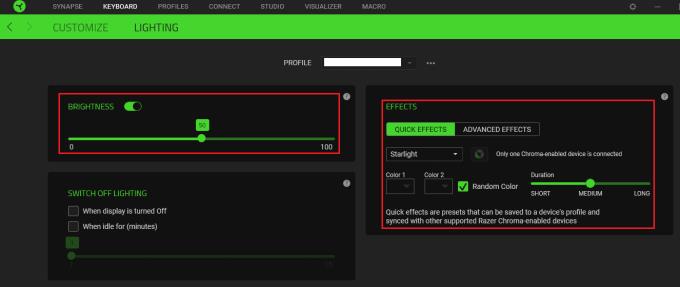
V podzavihku »Osvetlitev« zavihka »Tipkovnica« lahko konfigurirate svetlost in osnovne prednastavitve osvetlitve ozadja.
Naprednejše nastavitve osvetlitve lahko konfigurirate, če omogočite »Napredni učinki« na podzavihku »Osvetlitev« zavihka »Tipkovnica« in nato preklopite na zavihek »Studio«. Tukaj si lahko ogledate predstavitev tipkovnice, izberete poljubno kombinacijo tipk in poljubno kombinacijo naprednih svetlobnih učinkov.
Če želite izbrati niz tipk, za katere želite uporabiti učinek, kliknite in povlecite polje nad njimi ali uporabite Ctrl + levi klik. Ko izberete skupino tipk, na katero želite vplivati, kliknite učinek v spodnjem levem kotu pod »Dodaj učinek«.
Nasvet: izbrane tipke bodo označene z zelenim obrisom.
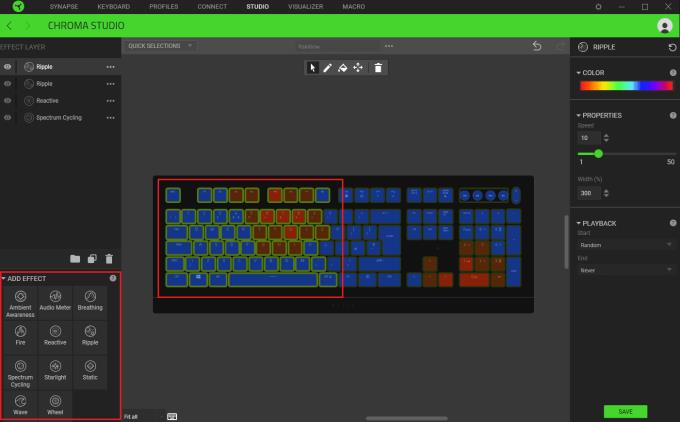
Izberite niz tipk in kliknite učinek, ki ga želite uporabiti.
Ko dodate učinek, se bo v zgornjem levem stolpcu pojavil kot plast. Zložite lahko toliko plasti učinkov, kot želite, čeprav bodo določene kombinacije v bistvu skrile vse pod njimi.
Na primer, v tej nastavitvi ima celotna tipkovnica uporabljene štiri učinke: celotno kroženje mavričnega spektra, naključno reaktivno barvo, ko pritisnete tipko, nato pa par učinkov mavričnega valovanja. Kolesarska mavrica nastavi ozadje, drugi učinki pa so postavljeni na posebne tipke, na katere začasno vplivajo, v bistvu pa so ves preostali čas pregledni. Če bi bil učinek kroženja spektra naveden na vrhu, drugi učinki ne bi bili vidni, saj vedno nastavi barvo za vse tipke.
Sloj lahko onemogočite tako, da kliknete simbol za oko na levi, ali pa jih kliknete in povlečete, da preuredite seznam. Če želite spremeniti učinek sloja, lahko izberete drugega s pomočjo ustrezne ikone s trojnimi pikami. Sloj lahko preimenujete ali izbrišete z desnim klikom nanj.
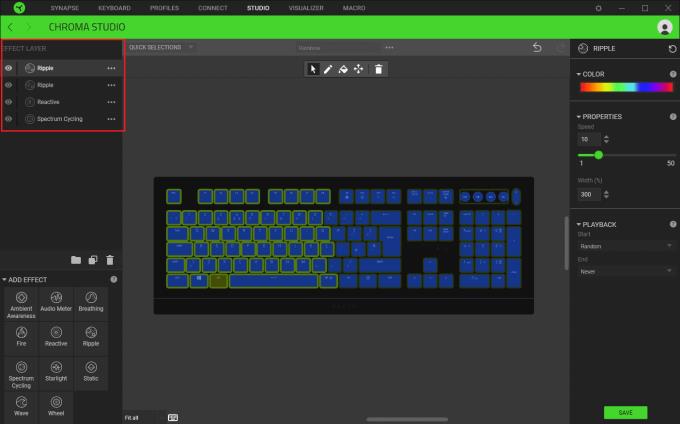
Konfigurirajte učinke, ki jih želite, medtem ko se zavedate, kako plasti medsebojno delujejo.
S stolpcem na desni lahko konfigurirate, kako je videti učinek v sloju. Natančne nastavitve se razlikujejo za vsak učinek, vendar so koncepti na splošno podobni. Za nastavitev »Reaktivno« lahko konfigurirate barvo, v katero se tipka spremeni, ko jo pritisnete, in koliko časa ta barva traja, preden se vrne v »prozorno« stanje.
Barvo lahko izberete s spustnim poljem v razdelku »Barva« ali potrdite potrditveno polje za naključno barvo. Če želite konfigurirati trajanje učinka, povlecite drsnik »Trajanje« od leve proti desni.
Spremembe, ki jih naredite v desnem stolpcu, veljajo samo za trenutno izbrane ključe in plast. To pomeni, da lahko konfigurirate en sloj, ki obravnava vsako polovico tipkovnice z drugačno različico učinka. To lahko postane zapleteno za upravljanje, če neodvisno konfigurirate veliko različnih odsekov, saj ni vizualne oznake, katero območje je katero.
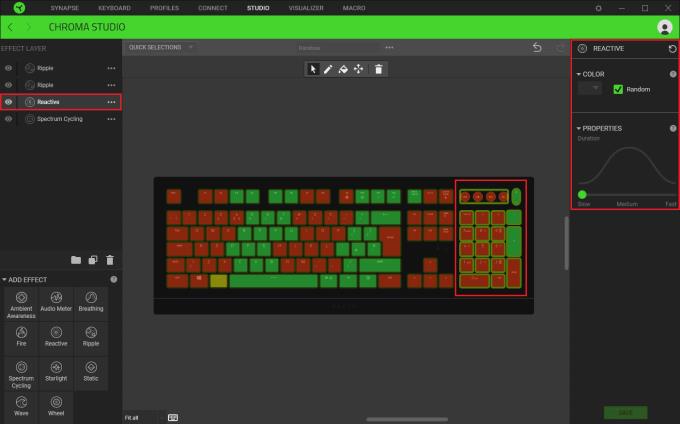
Spreminjanje možnosti v desnem stolpcu se uporablja samo za trenutno označene tipke in plast.
Kombinirani učinek vaših trenutnih nastavitev je predogled v prikazu tipkovnice na zaslonu. Če ste zadovoljni s tem, kako izgleda, lahko svoje spremembe uporabite na tipkovnici tako, da kliknete »Shrani« v spodnjem desnem kotu.
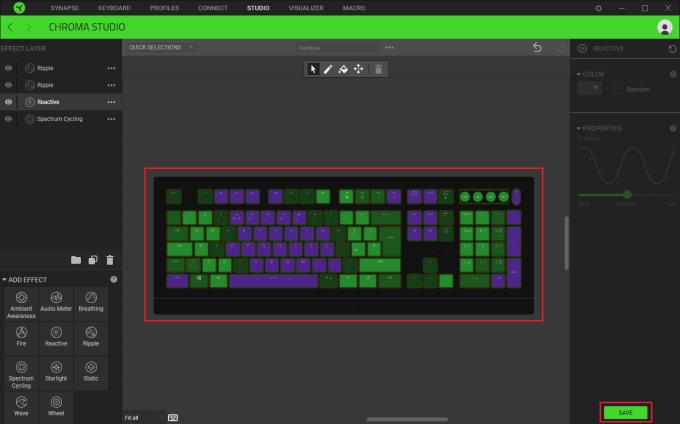
Svoje nastavitve si lahko ogledate prek prikaza tipkovnice na zaslonu, nato pa kliknite »Shrani«, ko ste zadovoljni.
Pogosti zrušitve Steama na PC-ju lahko povzročijo številni dejavniki. Tukaj je 9 možnih popravkov, ki vam lahko pomagajo, da se vrnete k igranju.
Ugotovite, kako se spoprijeti s crashi igre Črna mitologija: Wukong, da boste lahko uživali v tej razburljivi akcijski RPG brez prekinitev.
Če vam zmanjkuje notranjega prostora za shranjevanje na vašem Sony PlayStation 5 ali PS5, morda želite izvedeti o PS5 NVMe zahtevah za širitev shranjevanja
Ugotovite, kako odpraviti napako pri povezovanju s strežnikom s kodo napake 4008, ko poskušate igrati Warhammer 40,000: Darktide, in spoznajte, zakaj ta napaka nastane.
Odkrijte naš seznam 8 najboljših brezžičnih slušalk, ki jih lahko izberete glede na svoj proračun, življenjski slog in potrebe.
Iščete načine za nadgradnjo notranjega shranjevanja PS5? To je najboljši vodnik, ki ga lahko najdete na spletu o nadgradnji shranjevanja PS5.
Če želite nadgraditi svojo nastavitve, si oglejte ta seznam osnovne opreme za igralce, da izboljšate svojo igralno izkušnjo.
Odkrijte 10 najbolj priljubljenih iger v Robloxu za igranje leta 2023, ki se redno posodobljajo in ponujajo odlično zabavo.
Izvedite, kako hitro in enostavno odstraniti igre na PS4 ter optimizirati prostor na vaši konzoli. Naučite se postopkov odstranitve, da uživate v novih naslovih.
Možnost igranja iger v vašem želenem jeziku lahko bistveno izboljša vašo igralno izkušnjo z aplikacijo EA, tako da postane bolj poglobljena in








